Como Desbloquear Pessoas no Xbox


Neste artigo você aprenderá por que desbloquear faz diferença, como fazê-lo em cada plataforma (Xbox Series X|S, Xbox One, app móvel e app para PC), como gerenciar a lista de bloqueados, boas práticas e como proceder caso o desbloqueio não surta efeito. Incluí checklists por função, um mini‑método para decidir quando desbloquear e um diagrama de decisão para facilitar a escolha.
Por que desbloquear alguém no Xbox
Bloquear alguém limita convites para jogos, mensagens, chamadas e a visualização de perfil. Desbloquear restaura essas interações e permite:
- Reunir-se em partidas multijogador.
- Enviar/receber convites e mensagens diretas.
- Rever e retomar relações após mal-entendidos.
Desbloquear também melhora o aspecto social da experiência e evita que problemas pequenos se tornem barreiras permanentes ao convívio do grupo.
Importante: desbloquear não apaga históricos ou conversas moderadas pelo sistema. Se houve violação das regras da comunidade, considere relatar para suporte antes de reverter o bloqueio.
Como desbloquear pessoas no Xbox
As instruções variam por plataforma. Escolha a seção correspondente à sua situação.
1. No console Xbox (Series X, Series S, Xbox One)

Siga um dos dois caminhos abaixo: Friends (Amigos) ou Perfil e Sistema.
Usando o menu Amigos
- Ligue o console e entre na sua conta.
- Pressione o botão Xbox no controle para abrir o Guia.
- Navegue até a aba “Amigos e Clubes”.
- Selecione “Amigos” para ver a lista.
- Role até encontrar a pessoa que deseja desbloquear.
- Destaque o perfil dela e pressione o botão de Menu (≡) no controle.
- Escolha “Desbloquear”.
Resultado: a pessoa será removida da sua lista de bloqueio e você poderá enviar convites e mensagens.
Usando Perfil e Sistema
- Entre no console com sua conta.
- Pressione o botão Xbox para abrir o Guia.
- Vá para “Perfil e Sistema”.
- Selecione “Perfil”.
- Role até a seção “Amigos e Clubes” e escolha “Amigos”.
- Localize e abra o perfil da pessoa que deseja desbloquear.
- Selecione “Mais opções” e toque em “Desbloquear”.
Nota: a interface pode variar ligeiramente entre atualizações, mas os caminhos principais permanecem os mesmos. Se não encontrar uma opção, verifique se o console está atualizado.
2. No app móvel Xbox (iOS e Android)

- Abra o app Xbox no seu dispositivo móvel e faça login.
- Toque no ícone de Buscar (lupa).
- Toque em “Pessoas” e procure pelo gamertag ou nome.
- Toque no perfil correto na lista de resultados.
- Abra o menu do perfil (ícone de três pontos) e escolha “Desbloquear”.
Dica: se a pessoa não aparecer na busca, verifique a ortografia do gamertag ou cheque a lista de usuários bloqueados no app (Perfil → Configurações → Usuários bloqueados).
3. No app Xbox para PC (Windows)
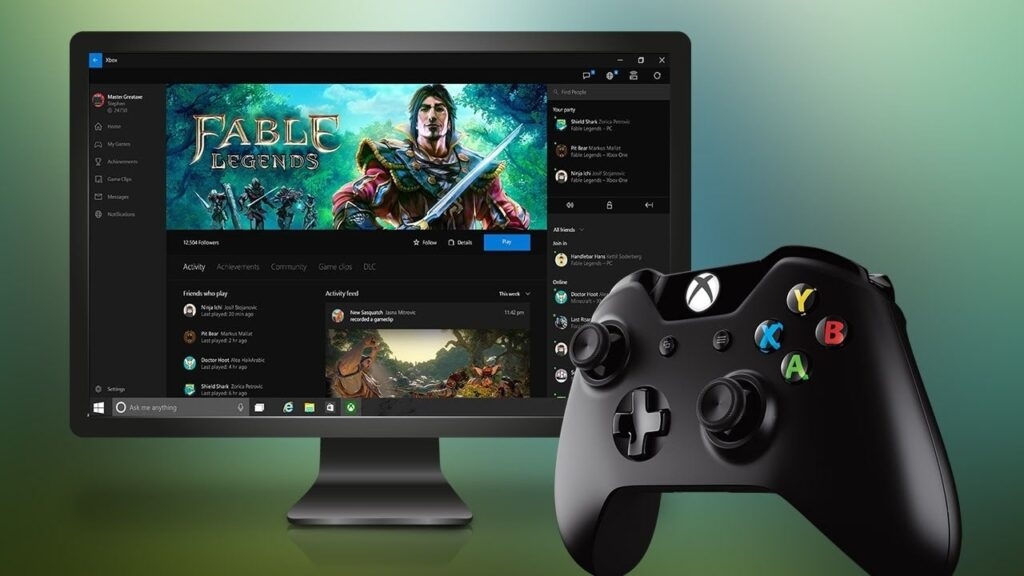
- Abra o app Xbox e entre com sua conta Microsoft.
- Clique no menu lateral e selecione “Comunidade” ou “Amigos”.
- Use o campo de busca para encontrar o jogador.
- Abra o perfil do jogador nos resultados.
- Clique em “Mais opções” e escolha “Desbloquear”.
Se o app estiver desatualizado, atualize pela Microsoft Store para garantir acesso às opções mais recentes.
Quando o desbloqueio pode não funcionar e o que fazer
- A pessoa ainda aparece bloqueada localmente: saia e entre novamente na conta do console/app.
- Mensagens ou convites não chegam: aguarde alguns minutos; alterações de permissões às vezes demoram a propagar.
- Bloqueio por conta de violações: se o usuário foi suspenso pelo Xbox Live por conduta, desbloquear na sua conta não reativa a conta dele.
- Problemas persistentes: entre em contato com o Suporte Xbox para investigação.
Mini‑método para decidir se deve desbloquear alguém
- Identifique a razão original do bloqueio em uma frase.
- Avalie risco para suas partidas ou segurança (baixo/médio/alto).
- Se risco baixo, desbloqueie e observe por 7 dias.
- Se comportamento negativo retornar, bloqueie novamente e documente o incidente.
- Se houver violação grave, apenas relate e não desbloqueie.
Este método reduz arrependimentos e mantém um histórico pessoal de decisões.
Checklist por função antes de desbloquear
Host do grupo
- A pessoa será convidada para futuras partidas?
- Os demais membros consentem em jogar com ela?
- Existe risco de sabotagem de eventos (partidas ranqueadas)?
Jogador regular
- Pretende retomar comunicação direta?
- Está disposto a aplicar limites se o comportamento reincidir?
- Tem evidência de que o problema foi um mal-entendido?
Pai ou responsável
- O desbloqueio é seguro para menor sob sua responsabilidade?
- O usuário bloqueado tem histórico de linguagem abusiva ou conteúdo impróprio?
- É necessário monitorar interações após desbloquear?
Esses checklists ajudam a tomar uma decisão equilibrada e a reduzir conflitos.
Ferramenta visual: árvore de decisão
flowchart TD
A[Quer desbloquear alguém?] --> B{Motivo do bloqueio foi}
B -->|Erro/Impulso| C[Desbloquear e observar 7 dias]
B -->|Comportamento abusivo| D[Relatar ao Suporte e não desbloquear]
B -->|Desacordo leve| C
B -->|Risco à segurança| D
C --> E{Ao fim de 7 dias}
E -->|Comportamento normal| F[Fazer backup de lista de amigos]
E -->|Comportamento negativo| G[Bloquear novamente e documentar]Use essa árvore como guia rápido antes de reverter um bloqueio.
Como ver e gerenciar sua lista de usuários bloqueados
No app Xbox:
- Abra o app e toque em “Amigos”.
- Toque no seu perfil (ícone ou nome).
- Procure a opção “Usuários bloqueados”.
- A partir daí, você pode revisar e desbloquear ou manter o bloqueio.
No console, acesse Perfil → Configurações → Privacidade e online safety → Ver bloqueados (as rotas podem variar com atualizações).
Boas práticas de gerenciamento:
- Reveja a lista periodicamente.
- Anote motivos se costuma desfazer bloqueios no calor do momento.
- Use recursos de denúncia se houver violação de regras.
Critérios para aceitar que o desbloqueio foi bem‑sucedido
- Você consegue visualizar o perfil do usuário.
- Pode enviar convites e mensagens diretas.
- O usuário aparece em buscas e pode ser adicionado como amigo.
- Não há mensagens de erro ao tentar interagir.
Se qualquer um desses falhar, reinicie o app/console e cheque novamente.
Perguntas frequentes
Como adicionar amigos no app móvel Xbox?
Faça login no app, toque na lupa, digite o gamertag correto e selecione “Adicionar amigo” no perfil exibido. Verifique sempre a ortografia do gamertag.
Como conectar o controle Xbox ao celular?
Ative o Bluetooth no celular. Pressione e segure o botão de emparelhamento no controle até o LED piscar. Selecione “Xbox Wireless Controller” nas configurações de Bluetooth do telefone.
O que são conquistas Xbox?
Conquistas são recompensas digitais por completar tarefas nos jogos, como terminar níveis ou desbloquear objetivos. Elas aparecem no perfil e somam pontos de jogador.
Posso jogar offline?
Sim. Muitos jogos permitem modo offline se estiverem instalados no console e não exigirem autenticação online para certas funções. Jogos multiplayer e alguns serviços requerem conexão.
Como excluir um jogo do Xbox?
Vá para Meus jogos e aplicativos, selecione o jogo, pressione o botão de Menu no controle e escolha “Desinstalar”.
Cenários e alternativas quando não quiser desbloquear
- Criar uma party separada com jogadores confiáveis.
- Usar listas de bloqueio temporárias para partidas ranqueadas.
- Acordar horários de jogo com membros confiáveis e evitar convites automáticos.
Alternativa técnica: se o objetivo for apenas evitar convites, ajuste as configurações de privacidade para bloquear convites de todos ou apenas de não amigos.
Segurança e privacidade
- Desbloquear não altera relatórios feitos ao Suporte Xbox. Se você relatou comportamento, a equipe pode manter ações administrativas.
- Se for menor, confirme como responsável antes de desbloquear qualquer pessoa.
- Não compartilhe informações pessoais por mensagem direta — mantenha a comunicação dentro dos limites de segurança.
Nota de privacidade: o Xbox processa dados de conta conforme a política da Microsoft. Este guia não substitui a leitura das políticas oficiais.
Plano de ação rápido (SOP) para desbloquear de forma segura
- Verifique o motivo do bloqueio.
- Consulte qualquer afetado no seu grupo.
- Use o método adequado (console/app móvel/app PC).
- Observe as interações por 7 dias.
- Reaja conforme o comportamento: manter, relatar ou bloquear novamente.
Esse SOP ajuda a padronizar a decisão e reduzir reações impulsivas.
Resumo
Desbloquear alguém no Xbox é simples, mas vale a pena avaliar riscos e contexto antes de reverter a ação. Use os caminhos corretos no console, no app móvel ou no app para PC, siga o mini‑método e os checklists conforme sua função. Se problemas persistirem, procure o Suporte Xbox. Voltar a jogar com pessoas do seu grupo pode melhorar a experiência — faça isso com critérios e segurança.
Principais ações:
- Console: Guia → Amigos e Clubes → Amigos → selecionar perfil → Desbloquear.
- App móvel: Buscar → Pessoas → perfil → Desbloquear.
- App PC: Comunidade/Amigos → buscar → perfil → Desbloquear.
Se precisar, revise os critérios e use o SOP para manter um ambiente saudável.
Leitura relacionada:
- Como desligar o controle Xbox no PC?
- Guia detalhado quando não consigo conectar ao Xbox Live
- O que é o Xbox Cloud Gaming? Tudo o que precisa saber
Materiais semelhantes

Instalar e usar Podman no Debian 11
Apt‑pinning no Debian: guia prático

Injete FSR 4 com OptiScaler em qualquer jogo
DansGuardian e Squid com NTLM no Debian Etch

Corrigir erro de instalação no Android
